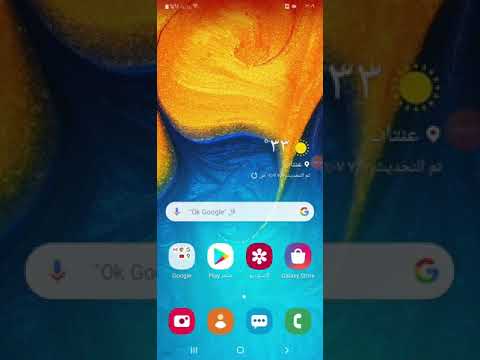
المحتوى
ستساعد مقالة استكشاف الأخطاء وإصلاحها اليوم في حل مشكلة لجهاز Galaxy A3. كما هو موضح أدناه ، تتعلق المشكلة بعدم قدرة مالك معين على A3 على استخدام خدمات الشبكة مثل الرسائل النصية والمكالمات وبيانات الجوال. لاستكشاف هذه المشكلة وإصلاحها ، هناك مجموعة معينة من الخطوات التي يجب القيام بها. تحقق منها أدناه.
المشكلة: خدمات شبكة Galaxy A3 لا تعمل (النصوص والمكالمات وبيانات الجوال لا تعمل)
لدي Galaxy A3 (2016). لن يسمح لي مؤخرًا بإرسال رسائل نصية أو إجراء مكالمات أو الاتصال بالإنترنت عبر 4G إلا إذا قمت بإيقاف تشغيل الهاتف وتشغيله مرة أخرى. ثم يعمل لبضع ساعات ثم يتوقف. لا أحصل على أي رسائل خطأ مع المكالمات. عند إرسال الرسائل النصية ، بعد فترة وجيزة أتلقى إشعار "فشل في إرسال الرسالة". أستخدم مدير الأجهزة بانتظام لمسح ذاكرة الوصول العشوائي وما إلى ذلك. عندما أقوم بإعادة ضبط بسيطة ، أترك الهاتف "مغلقًا" لمدة دقيقة أو نحو ذلك قبل إعادة التشغيل مرة أخرى ، لذلك حاولت ذلك. أيه أفكار؟
المحلول: قد تكون المشكلة بسبب خطأ داخل الجهاز ، أو خطأ في تكوين الشبكة ، أو شيء خارجه تمامًا مثل مشكلة في الحساب أو انقطاع الشبكة.لاستكشاف هذه المشكلة وإصلاحها ، تحتاج إلى القيام ببعض الخطوات لتضييق نطاق العوامل.
إعادة التشغيل القسري
في بعض الأحيان ، يمكن إصلاح الأخطاء التي تبدو معقدة بسهولة عن طريق القيام بخطوة بسيطة: إعادة التشغيل. لقد حصلنا على أن المستخدم أعلاه قد جرب هذا بالفعل قبل الاتصال بنا ولكن
لصالح الآخرين الذين ربما فاتتهم هذه الخطوة البسيطة لاستكشاف الأخطاء وإصلاحها ، نقترح أن يتم ذلك. يمكن إجراء إعادة التشغيل القسري من خلال الخطوات التالية:
- اضغط مع الاستمرار على أزرار Power + Volume Down لمدة 10 ثوانٍ تقريبًا أو حتى دورات طاقة الجهاز. اترك عدة ثوانٍ حتى تظهر شاشة "وضع تمهيد الصيانة".
- من شاشة "وضع تمهيد الصيانة" ، حدد التشغيل العادي. يمكنك استخدام أزرار الصوت للتنقل بين الخيارات المتاحة والزر الأيسر السفلي (أسفل أزرار الصوت) للاختيار. انتظر حتى 90 ثانية حتى تكتمل إعادة التعيين.
مسح قسم ذاكرة التخزين المؤقت
يستخدم Android ذاكرة التخزين المؤقت للنظام ، والتي يتم تخزينها في قسم ذاكرة التخزين المؤقت ، لتحميل التطبيقات بسرعة. في بعض الأحيان ، تتلف ذاكرة التخزين المؤقت هذه أثناء التحديث وبعده ، أو لبعض الأسباب الأخرى. في حين أن هذا قد يبدو غير ضار ، يمكن أن تتسبب ذاكرة التخزين المؤقت التالفة في النهاية في حدوث مشكلات في الأداء بالإضافة إلى مجموعة من المضايقات البسيطة الأخرى. للتأكد من أن ذاكرة التخزين المؤقت لنظام هاتفك حديثة ، يمكنك مسح قسم ذاكرة التخزين المؤقت. سيؤدي ذلك إلى إجبار الهاتف على حذف ذاكرة التخزين المؤقت الحالية واستبدالها بواحدة جديدة بمرور الوقت.
لمسح قسم ذاكرة التخزين المؤقت على جهاز Galaxy A3:
- قم بإيقاف تشغيل الجهاز.
- اضغط مع الاستمرار على مفتاح رفع الصوت ومفتاح الصفحة الرئيسية ، ثم اضغط مع الاستمرار على مفتاح التشغيل.
- عندما يظهر شعار Android الأخضر ، حرر جميع المفاتيح (سيظهر "تثبيت تحديث النظام" لحوالي 30-60 ثانية قبل إظهار خيارات قائمة استرداد نظام Android).
- اضغط على مفتاح خفض مستوى الصوت عدة مرات لتحديد "مسح قسم ذاكرة التخزين المؤقت".
- اضغط على زر التشغيل للتحديد.
- اضغط على مفتاح خفض مستوى الصوت حتى يتم تمييز "نعم" واضغط على زر التشغيل.
- عند اكتمال قسم مسح ذاكرة التخزين المؤقت ، يتم تمييز "Reboot system now".
- اضغط على مفتاح التشغيل لإعادة تشغيل الجهاز.
أعد تركيب بطاقة SIM
في العديد من مشكلات الشبكة ، يمكن أن يساعد فصل بطاقة SIM. تأكد من عدم تخطي خطوة استكشاف الأخطاء وإصلاحها هذه في إصلاح مشكلتك.
عند إزالة بطاقة SIM ، فأنت تريد التأكد من إيقاف تشغيل الجهاز أولاً لتجنب إتلافه أو إتلاف البطاقة. هذا مهم أيضًا إذا كان لديك بطاقة SD مدرجة.
تثبيت التحديثات
التحديثات ، سواء كانت للتطبيق أو Android ، ضرورية ليس فقط لإحداث تغييرات تجميلية ولكن أيضًا للتصحيحات الخاصة بمشكلات الترميز أو المشاكل. بشكل افتراضي ، يجب أن يقوم جهاز Galaxy A3 بتثبيت تحديثات التطبيق والنظام تلقائيًا ولكن تأكد من التحقق مرة أخرى في حالة حدوث ذلك.
تحقق في الوضع الآمن
يمكن للتطبيقات التي تم تنزيلها أن تتداخل أحيانًا مع Android ، مما يؤدي إلى حدوث مشكلات من بينها المشكلة التي تواجهها. لمعرفة ما إذا كان اللوم يقع على أحد تطبيقاتك ، حاول تشغيل الهاتف في الوضع الآمن. إليك الطريقة:
- قم بإيقاف تشغيل الجهاز.
- اضغط مع الاستمرار على مفتاح التشغيل بعد شاشة اسم الطراز.
- عندما يظهر "SAMSUNG" على الشاشة ، حرر مفتاح التشغيل.
- مباشرة بعد تحرير مفتاح التشغيل ، اضغط مع الاستمرار على مفتاح خفض مستوى الصوت.
- استمر في الضغط على مفتاح خفض مستوى الصوت حتى ينتهي الجهاز من إعادة التشغيل.
- سيتم عرض الوضع الآمن في الركن الأيسر السفلي من الشاشة.
- حرر مفتاح خفض مستوى الصوت عندما ترى الوضع الآمن.
- تحقق من وجود المشكلة.
إذا كانت جميع خدمات الشبكة تعمل بشكل طبيعي في الوضع الآمن ، فهذا يعني أن التطبيق هو الجاني. لتحديد أي من تطبيقاتك يسبب المشكلة ، يجب عليك إعادة تشغيل الهاتف إلى الوضع الآمن واتباع الخطوات التالية:
- التمهيد إلى الوضع الآمن.
- تحقق من وجود المشكلة.
- بمجرد التأكد من إلقاء اللوم على تطبيق تابع لجهة خارجية ، يمكنك البدء في إلغاء تثبيت التطبيقات بشكل فردي. نقترح أن تبدأ بأحدث ما أضفته.
- بعد إلغاء تثبيت أحد التطبيقات ، أعد تشغيل الهاتف إلى الوضع العادي وتحقق من المشكلة.
- إذا كان جهاز Galaxy A3 الخاص بك لا يزال يمثل مشكلة ، فكرر الخطوات من 1 إلى 4.
إعادة تعيين إعدادات الشبكة
هذه خطوة ضرورية لتحرّي الخلل وإصلاحه عندما يواجه المستخدم أي مشكلة في الشبكة. سيؤدي مسح إعدادات الشبكة بهاتفك إلى حذف جميع إعدادات الشبكة المخصصة للمستخدم بما في ذلك قائمة شبكات wifi التي اتصلت بها وكلمات المرور الخاصة بها. إذا كنت تستخدم VPN ، فسيتم حذف إعداداتها أيضًا. لمسح إعدادات الشبكة على جهاز A3:
- افتح تطبيق الإعدادات.
- انقر فوق الإدارة العامة.
- اضغط على إعادة تعيين.
- انقر فوق إعادة تعيين إعدادات الشبكة.
- اضغط على زر RESET SETTINGS للتأكيد.
- أعد تشغيل Galaxy A3 وتحقق من المشكلة.
اعدادات المصنع
يعد مسح الهاتف إلى حالة المصنع أمرًا شديدًا بعض الشيء ، ولكن إذا لم يتم إصلاح المشكلة في هذه المرحلة ، فيمكنك تجربتها أيضًا. بعد كل شيء ، فإن الخطوة التالية التي يتعين عليك القيام بها هي الاتصال بمشغل شبكة الجوال. ستساعدك إعادة تعيين إعدادات المصنع أيضًا في معرفة ما إذا كان هناك أي خلل في البرنامج وراء المشكلة. إليك كيف يتم ذلك:
- قم بإنشاء نسخة احتياطية من بياناتك الشخصية.
- قم بإيقاف تشغيل الجهاز.
- اضغط مع الاستمرار على مفتاح رفع الصوت ومفتاح الصفحة الرئيسية ، ثم اضغط مع الاستمرار على مفتاح التشغيل.
- عندما يظهر شعار Android الأخضر ، حرر جميع المفاتيح (سيظهر "تثبيت تحديث النظام" لحوالي 30-60 ثانية قبل إظهار خيارات قائمة استرداد نظام Android).
- اضغط على مفتاح خفض مستوى الصوت عدة مرات لتحديد "wipe data / factory reset".
- اضغط على زر التشغيل للتحديد.
- اضغط على مفتاح خفض مستوى الصوت حتى يتم تمييز "نعم - احذف جميع بيانات المستخدم".
- اضغط على زر التشغيل لتحديد وبدء إعادة الضبط الرئيسية.
- عند اكتمال إعادة الضبط الرئيسية ، يتم تمييز "إعادة تشغيل النظام الآن".
- اضغط على مفتاح التشغيل لإعادة تشغيل الجهاز.
اتصل بمشغل الشبكة
إذا لم تساعد جميع الاقتراحات في حل المشكلة ، فأنت بحاجة إلى التحدث إلى مشغل شبكة الجوال. قد تكون هناك مشكلة توفير في حسابك أو مشكلة شبكة مستمرة تؤثر على منطقتك.


